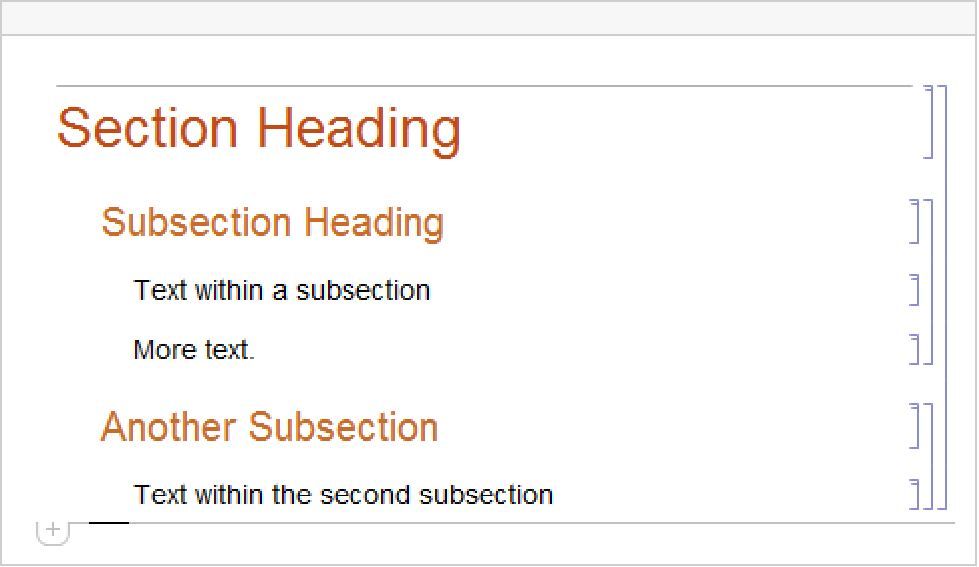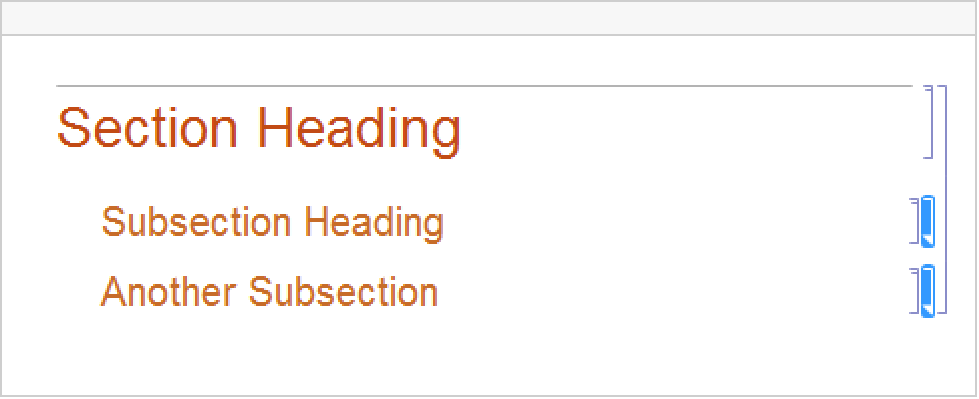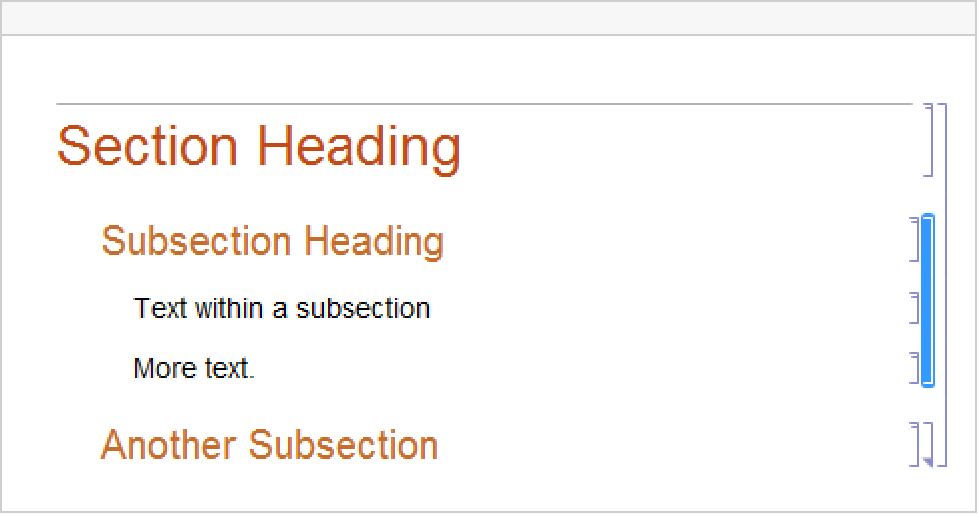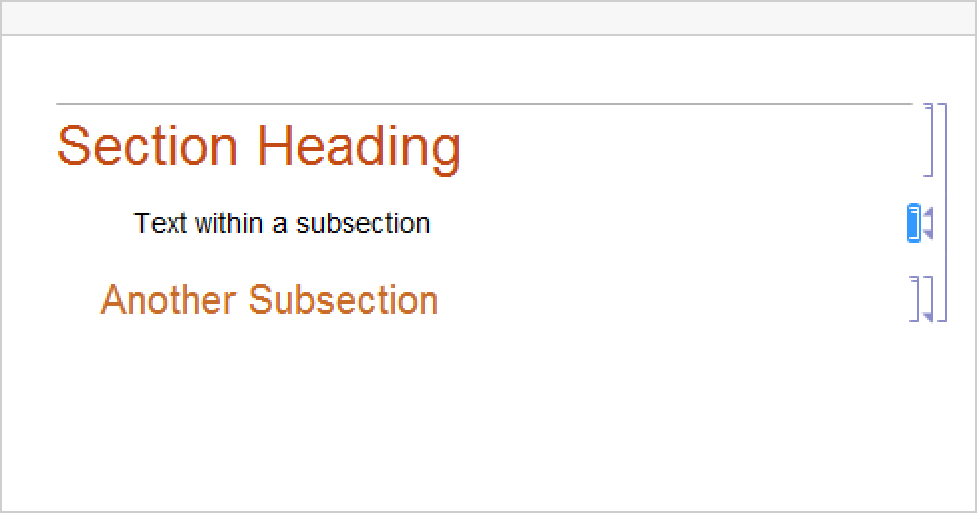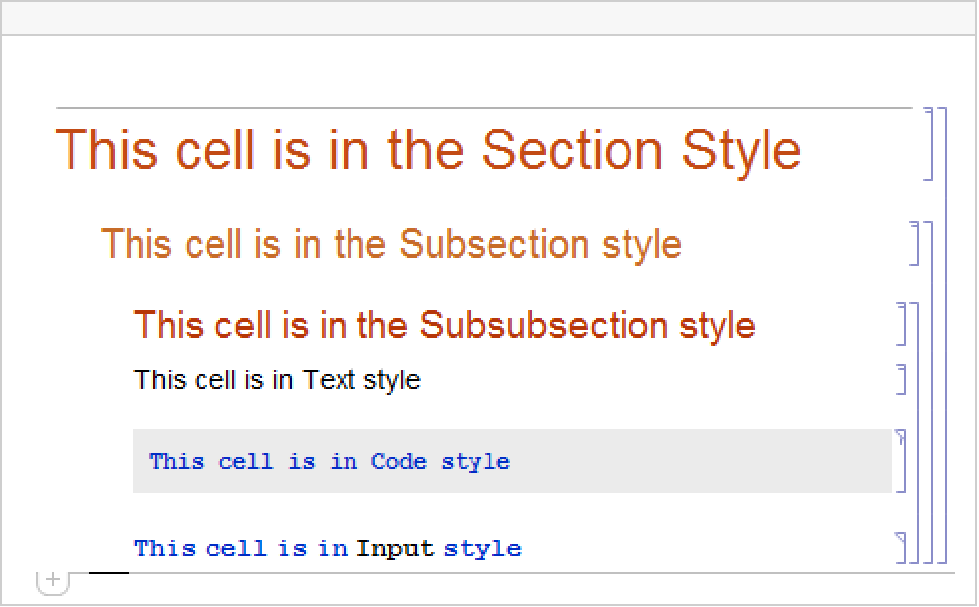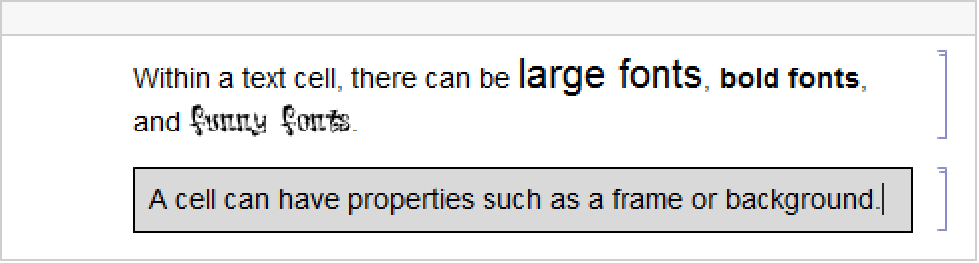文書としてのノートブック
文書としてのノートブック
グループ化されたセルは開いた状態か閉じた状態のどちらかにある.開いた状態にあるときはグループにあるすべてのセルが表示される.閉じた状態では代表のセルだけが表示される.セルグループは通常,セルグループの先頭のセルか見出しセルを代表として閉じられるが,そのグループのどのセルを代表とすることもできる.
長い文書は,よくセルのグループの多くを閉じた状態で配布される.そうしておくと,文面がアウトライン的になるため,最初に読むときに文書がどんなものか素早く見分けられ便利である.見たい部分を表示するには,セル右端にあるブラケットをダブルクリックする.
セルグループの先頭ではないセルのセルブラケットをダブルクリックすると,そのセルを代表としてセルグループが閉じ,上下を向いた矢印を持つセルブラケットが表示される(グループが最後のセルで閉じられたら,上向きの矢印だけ):
ノートブックのセルには文書におけるセルの役割を表したスタイルと呼ばれる書式設定情報が割り当てられる.例えば,カーネルで評価する式のセルはInputスタイルが割り当てられ,テキストのセルはTextスタイルが割り当てられる.
通常のWolframシステムノートブックは,Wolframシステムユーザでなくても無料の製品Wolfram Playerを使って読むことができる.これを使うと計算の実行はできないが,ノートブックの閲覧と印刷ができる.この製品は,Manipulateの出力のような動的内容とのインタラクトもサポートする.例えば,Wolframデモンストレーションプロジェクトサイトのノートブックの内容はすべてノートブックプレーヤーファイルとして入手することができる.